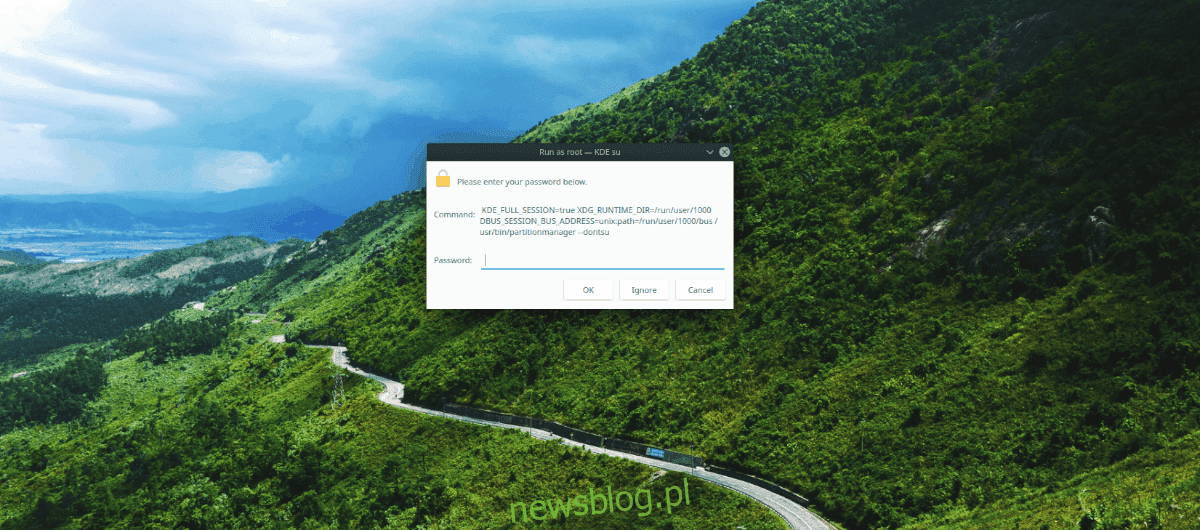
Bạn có ổ đĩa flash USB chứa các tệp nhạy cảm? Bạn định đưa nó cho một thành viên gia đình hoặc bạn bè, nhưng muốn gỡ nó ra một cách an toàn trước? Chúng tôi có thể giúp! Hãy làm theo và chúng tôi sẽ chỉ cho bạn cách tháo ổ USB flash một cách an toàn trên Linux.
Quyền mua 1 – Xóa ổ flash USB bằng Trình quản lý phân vùng KDE
Nếu bạn là người mới sử dụng Linux, cách tốt nhất để xóa an toàn ổ flash USB của bạn là sử dụng Trình quản lý phân vùng KDE. Tại sao? Nó được tích hợp tính năng “Shred” có thể xóa bất kỳ phân vùng nào trên mọi thiết bị một cách an toàn, kể cả USB.
Trình quản lý phân vùng KDE phải được cài đặt để bắt đầu quá trình xóa ổ USB flash một cách an toàn. Mở một cửa sổ đầu cuối trên PC Linux của bạn bằng cách nhấn Ctrl + Alt + T hoặc Ctrl + Shift + T trên bàn phím. Sau đó làm theo các hướng dẫn dòng lệnh được nêu bên dưới tương ứng với bản phân phối Linux của bạn.
Ubuntu
sudo apt install partitionmanager
Debian
sudo apt-get install partitionmanager
Vòm Linux
sudo pacman -S partitionmanager
mũ phớt
sudo dnf install kde-partitionmanager
mởSUSE
Trình quản lý phân vùng KDE có sẵn cho tất cả người dùng OpenSUSE Linux chạy 15.1 LEAP hoặc Tumbleweed. Nếu bạn vẫn đang sử dụng 15.0 LEAP, bạn cần cập nhật nếu không KDE Partition Manager sẽ không cài đặt từ kho phần mềm.
sudo zypper install partitionmanager
Sau khi cài đặt trình quản lý phân vùng KDE trên PC Linux của bạn, hãy làm theo các hướng dẫn từng bước bên dưới để tìm hiểu cách xóa an toàn ổ flash USB của bạn.
Bươc 1: Khởi chạy Trình quản lý phân vùng KDE trên máy tính để bàn Linux của bạn. Để thực hiện việc này, hãy mở menu ứng dụng bằng cách nhấn phím Win. Sau đó gõ “Trình quản lý phân vùng” và chạy nó.
Bươc 2: Sau khi khởi động KDE Partition Manager, một cửa sổ mật khẩu sẽ xuất hiện. Nhập mật khẩu của tài khoản người dùng của bạn, vì quyền root được yêu cầu để sử dụng chương trình.
Bươc 3: Với Trình quản lý phân vùng KDE đang mở, hãy cắm ổ flash USB mà bạn đang cố xóa an toàn vào cổng USB (nếu nó chưa được kết nối).
Bươc 4: Nhấn phím F5 trên bàn phím của bạn để làm mới Trình quản lý phân vùng KDE. Làm mới ứng dụng sẽ buộc ứng dụng quét lại thiết bị, cho phép ứng dụng phát hiện ổ flash USB mới được kết nối.
Bươc 5: Khi Trình quản lý phân vùng KDE phát hiện thành công ổ flash USB của bạn, hãy nhìn vào cột “Thiết bị” và nhấp chuột để chọn nó.
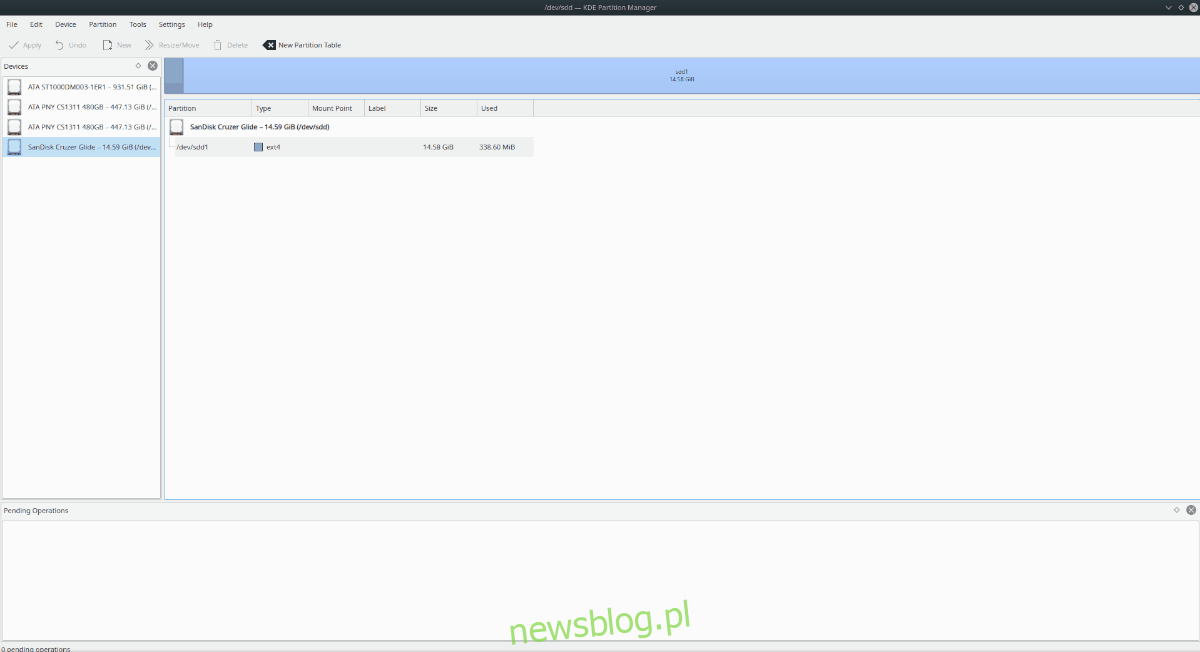
Không chắc bạn đang sử dụng thiết bị nào? Nhìn vào hộp đi kèm (hoặc chính thiết bị) và xác định thương hiệu của thiết bị. Ví dụ: nếu bạn có Sandisk Cruzer Glide, “Sandisk Cruzer Glide” sẽ xuất hiện trong danh sách thiết bị.
Bươc 6: Khi bạn chọn ổ flash USB từ danh sách “Devices”, các phân vùng của ổ flash USB sẽ được hiển thị. Chọn từng phân vùng trên thiết bị của bạn bằng chuột và nhấp chuột phải vào phân vùng đó để hiển thị menu nhấp chuột phải.
Trong menu nhấp chuột phải, tìm tùy chọn “Shred” và chọn tùy chọn đó để thông báo cho Trình quản lý phân vùng KDE rằng bạn muốn chia nhỏ phân vùng (tức là xóa an toàn).
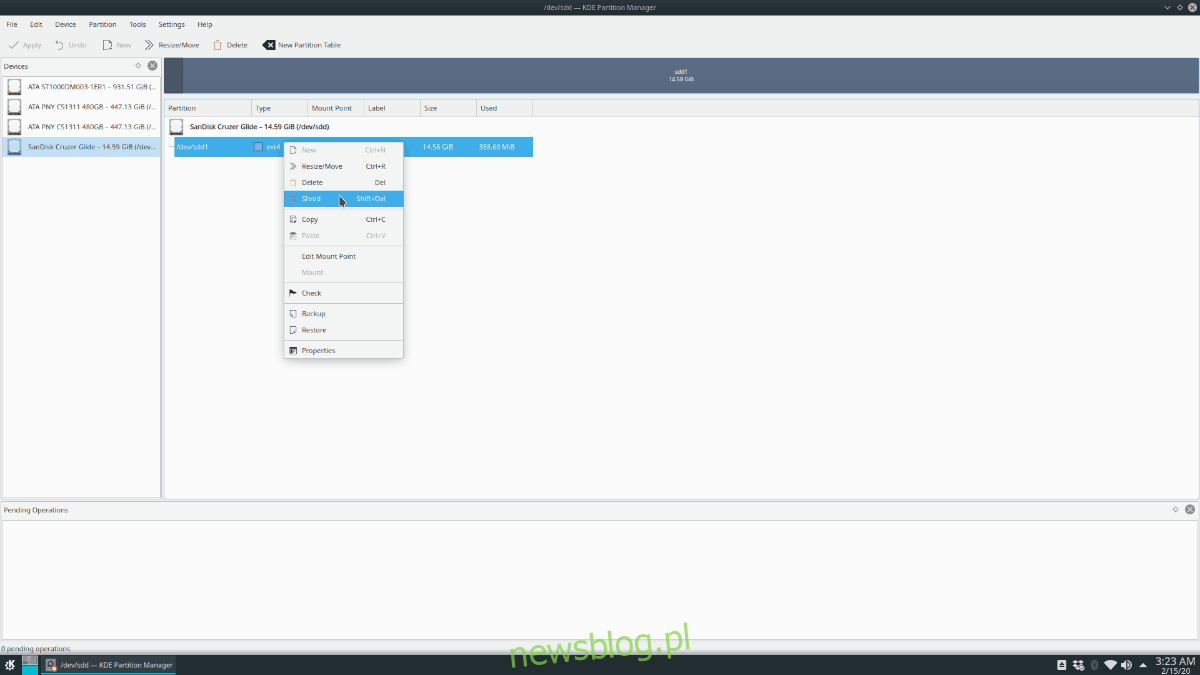
Bươc 7: Tìm nút “Áp dụng” ở góc trên bên trái của ứng dụng và nhấp vào đó. Nhấp vào “Áp dụng” sẽ bắt đầu quá trình băm nhỏ.
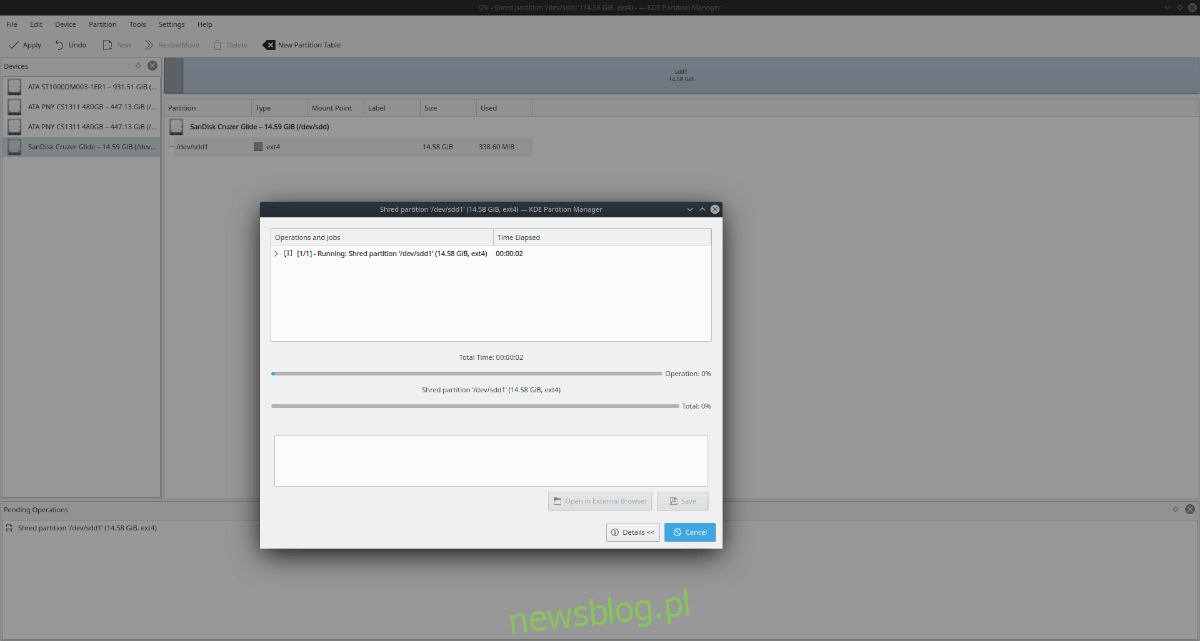
Hãy kiên nhẫn và đợi Trình quản lý phân vùng KDE xóa ổ flash USB của bạn một cách an toàn. Khi phần trăm trong cửa sổ bật lên “đọc 100%”, quá trình đã hoàn tất!
Quyền mua 2 – Xóa ổ flash USB trong dòng lệnh
Không phải là người thích sử dụng các công cụ đồ họa như trình quản lý phân vùng KDE, nhưng vẫn muốn xóa an toàn ổ flash USB của bạn? Tin tốt! Có thể xóa đĩa một cách an toàn bằng dòng lệnh Linux.
Để bắt đầu quá trình xóa, hãy mở cửa sổ đầu cuối bằng cách nhấn Ctrl + Alt + T hoặc Ctrl + Shift + T trên bàn phím. Sau đó, với cửa sổ đầu cuối đang mở, hãy cắm ổ flash USB vào cổng USB và chạy lệnh lsblk.
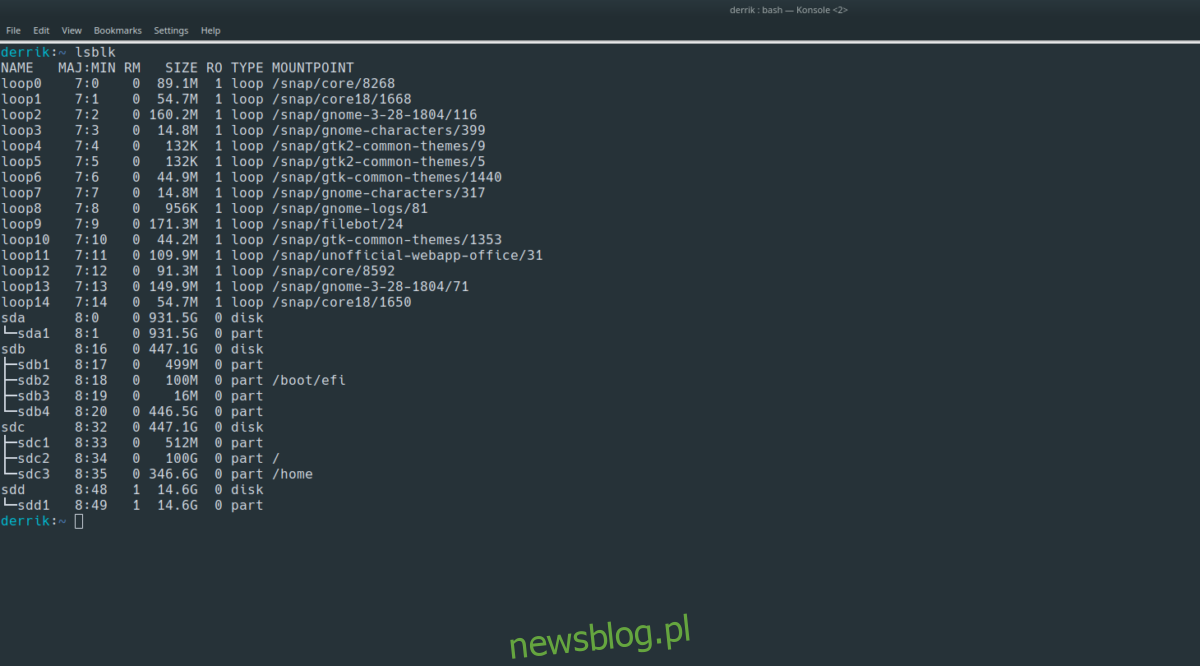
lsblk
Xem lại đầu ra lsblk và thử tìm tên của ổ flash USB. Nó nên được đặt tên là /dev/sdLETTER. Để được trợ giúp thêm trong việc tìm ID ổ flash USB của bạn, hãy làm theo hướng dẫn của chúng tôi về cách tìm thông tin ổ cứng trên Linux vì nó có thể trình bày cách sử dụng lệnh lsblk.
Khi bạn tìm thấy tên của ổ đĩa flash USB của mình, hãy ghi lại tên đó và ngắt kết nối nó khỏi hệ thống của bạn bằng lệnh umount.
Lưu ý: /dev/sdLETTER là một ví dụ. Tên của ổ flash USB của bạn sẽ khác. Đảm bảo thay đổi /dev/sdLETTER trong lệnh ví dụ bên dưới, nếu không nó sẽ không hoạt động!
sudo umount /dev/sdLETTER
Nếu ổ flash USB từ chối ngắt kết nối, hãy chạy lệnh bằng khóa chuyển -l.
sudo umount /dev/sdLETTER -l
Sau khi ngắt kết nối ổ flash USB, hãy sử dụng tiện ích DD để xóa nó một cách an toàn. Một lần nữa, hãy đảm bảo thay đổi /dev/sdLETTER trong lệnh bên dưới thành tên ổ flash USB thực tế được tìm thấy trong đầu ra của lệnh lsblk.
sudo sudo dd if=/dev/urandom of=/dev/sdLETTER bs=10M
Công cụ DD mất nhiều thời gian, vì vậy hãy kiên nhẫn. Sau khi quá trình hoàn tất, ổ flash USB sẽ được gỡ bỏ an toàn.
